Тонирование
Установка и изменение источников света
В рисунке можно установить любое количество источников света, для каждого из которых задаются цвет, положение и направление луча. Применительно к точечным источникам и прожекторам допускается также указание величины спада освещенности.
Установка избыточного количества источников света не приводит к непоправимым последствиям. В любой момент лишний источник можно удалить, убрать из текущей сцены (этот способ наиболее удобен) или отключить, задав нулевую интенсивность. Чтобы гарантировать уникальность имен источников света, не следует вводить их в состав блоков.
Единственной неизменяемой характеристикой источника остается его тип. Нельзя, например, преобразовать точечный источник в прожектор: следует удалить имеющийся источник и установить новый.
Для создания и редактирования источников света используют команду LIGHT, вызывающую диалоговое окно Lights (см. рис. 11.15). Перед формированием нового источника света выбирают его вид: Point Light, Distant Light или Spotlight. Затем по нажатии кнопки New… загружается вспомогательное диалоговое окно, соответствующее выбранному источнику света.
На рис. 11.16 показано диалоговое окно New Point Light для точечного источника света. При формировании нового источника света в первую очередь необходимо указать его уникальное имя в поле Light Name:. В поле Intensity: либо вводом численного значения, либо перемещением движка устанавливается интенсивность света от этого источника. В области Position с помощью кнопок Modify< и Show… можно задать и проверить местоположение источника света, а в области Color – его спектральные характеристики. Цвет задается одним из трех способов:
- с помощью движков Red:, Green: и Blue:;
- с помощью кнопки Select Color…, по нажатии которой открываются палитры НLS или RGB, откуда можно выбирать цвета;
- с помощью кнопки Select Indexed…, по нажатии которой предоставляется выбор цвета из палитры AutoCAD.
В области Attenuation с помощью переключателей None, Inverse Linear и Inverse Square можно настраивать ослабление света в зависимости от расстояния до источников. Точечному источнику больше соответствует квадратичное ослабление света в зависимости от расстояния. Область Shadows: используют, чтобы определить, будет ли данный источник света отбрасывать тени.
На рис. 11.17 изображено диалоговое окно нового удаленного источника света New Distant Ligh.
Первое его отличие от диалогового окна точечного источника света заключается в отсутствии области Attenuation, так как интенсивность света удаленного источника не уменьшается с увеличением расстояния. Второе отличие – замена области Position несколькими иными способами установки направления лучей света:
— Регулярная проверка качества ссылок по более чем 100 показателям и ежедневный пересчет показателей качества проекта.
— Все известные форматы ссылок: арендные ссылки, вечные ссылки, публикации (упоминания, мнения, отзывы, статьи, пресс-релизы).
— SeoHammer покажет, где рост или падение, а также запросы, на которые нужно обратить внимание.
SeoHammer еще предоставляет технологию Буст, она ускоряет продвижение в десятки раз, а первые результаты появляются уже в течение первых 7 дней. Зарегистрироваться и Начать продвижение
- в области Light Source Vector определяется точка вектора, из которой удаленный источник "смотрит" на начало системы координат;
- параметры Azimuth: и Altitude: позволяют задать азимут и угол наклона Солнца относительно севера и линии горизонта;
- кнопкой Sun Angle Calculator… вычисляется положение Солнца для любой точки земного шара в любой день года и любое время суток.
Последняя возможность специально разработана для архитектурно-дизайнерских проектов, где важно учитывать освещение зданий в зависимости от времени дня и года.
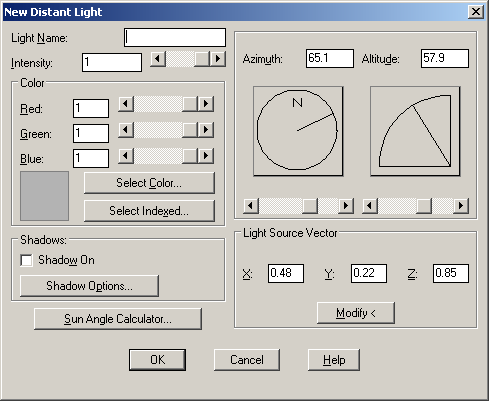
Рис. 11.17. Диалоговое окно нового удаленного источника света
На рис. 11.18 показано диалоговое окно нового прожектора New Spotlight. Его единственное отличие от окна точечного источника света заключается в наличии двух дополнительных областей и соответствующих движков. Эти области – Falloff:, определяющая угол полного светового конуса, и Hotspot:, определяющая угол конуса света. При определении местоположения прожектора с помощью кнопки Modify< сначала запрашивается точка, в которую направлен свет прожектора, а затем точка, где расположен он сам. Если при использовании точечного источника более соответствует действительности квадратичное ослабление света в зависимости от расстояния, то в данном случае без особых нарушений правдоподобия можно' использовать линейное ослабление.
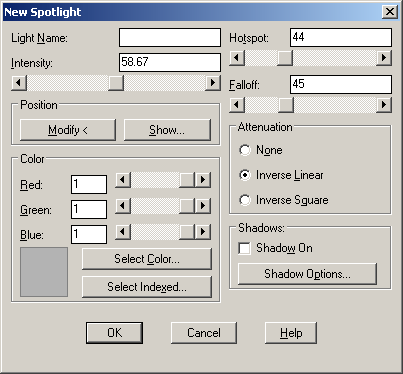
Рис. 11.18. Диалоговое окно нового прожектора
